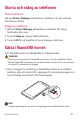Owner's Manual
Grundfunktioner
29
OBS!
•
Om du anger fel Knock Code-mönster fem gånger måste du istället ange
inloggningsuppgifter till ditt Google-konto eller din säkerhetskod.
•
Tryck med fingertoppen på skärmen, inte med nageln, när du stänger av och
slår på den.
Ställa in Knock Code-funktionen
1 Tryck på fliken > > > fliken Skärm > Låsskärm > Välj
skärmlås > Knock Code.
2 Ställ in ditt Knock Code-lösenord genom att trycka på rutorna enligt
ett mönster. Knock Code-lösenor
det kan bestå av sex till åtta tryck.
Låsa upp skärmen med Knock Code
När skärmen stängs av kan du låsa upp den genom att trycka in Knock
Code-lösenordet som du ställde in tidigare.
Ändra skärmlåsmetod
Du kan ändra sättet som du låser skärmen för att förhindra att andra får
åtkomst till dina personuppgifter.
1 Tryck på
> > > fliken Skärm > Låsskärm > Välj skärmlås.
2 Välj önskat skärmlås bland Ingen, Svep, Knock Code, Grafiskt lösenord,
PIN och Lösenord.
OBS!
•
Skapa ett Google-konto innan du anger ett grafiskt lösenord. Kom ihåg
säkerhetskoden som du valde när du skapade ett grafiskt lösenord.
Smart Lock
Med Smart Lock kan du göra det enklare att låsa upp enheten. Du kan
ställa in det till att enheten ska vara upplåst när en betrodd Bluetooth-
enheten är ansluten till den, när den är på en välbekant plats som ditt
hem eller arbete eller när den känner igen ditt ansikte.
Konfigurera funktionen Smart Lock
1 Tryck på > > > fliken Skärm > Låsskärm > Smart Lock.